"Hyper-V 가상 스위치 만들기 #2" 에 이어서 Hyper-V VM의 "메모리", "프로세서", "네트워크 어댑터"를 변경하고
Windows Server 2022 에 접속해 보도록 하겠습니다.
* RDP Open 방법 확인





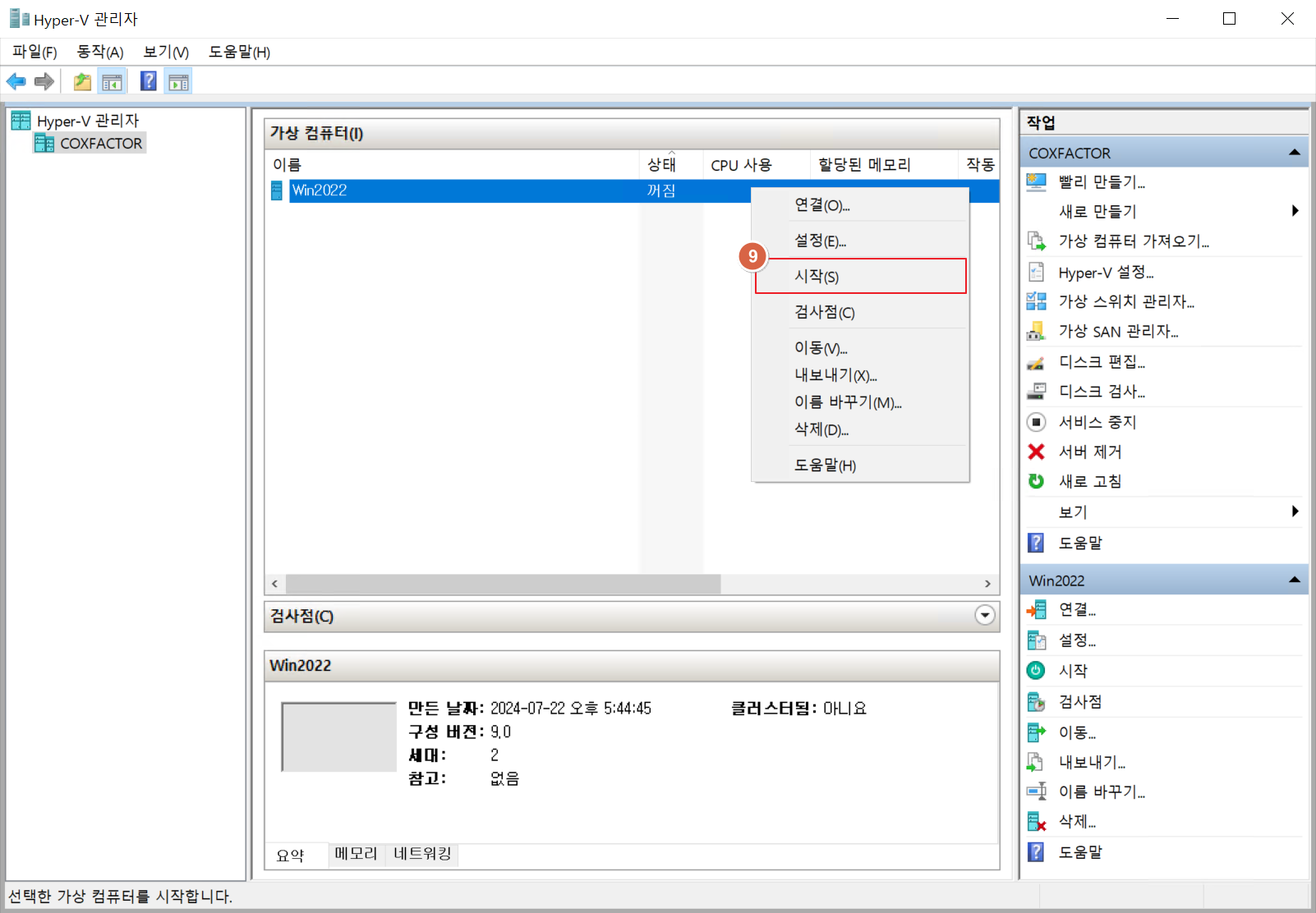



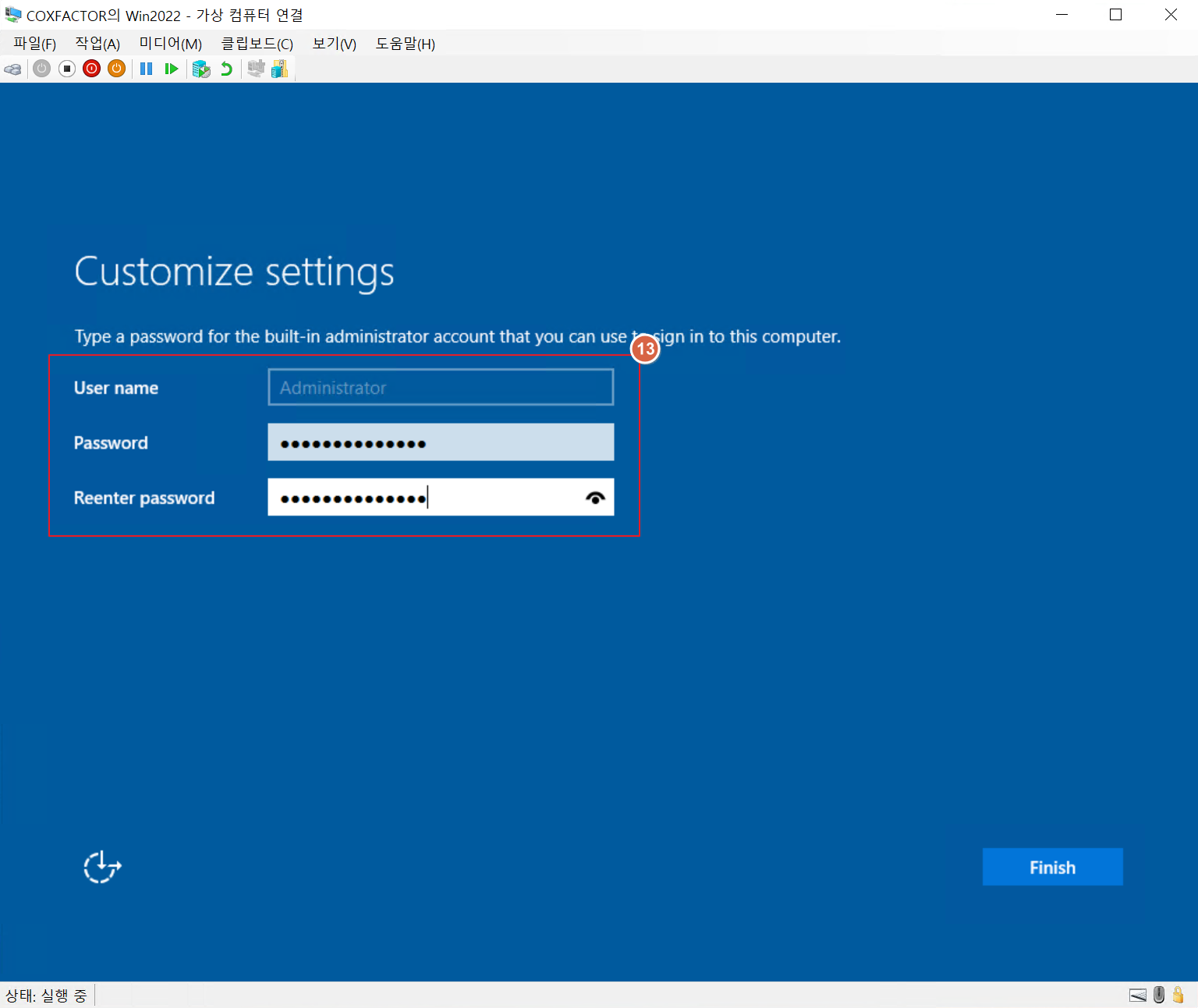



감사합니다.
'Server > Hyper-V' 카테고리의 다른 글
| [Hyper-V] Windows 11 VM 시작 및 접속 #4 (12) | 2024.08.26 |
|---|---|
| [Hyper-V] 가상 스위치 만들기 #2 (0) | 2024.07.23 |
| [Hyper-V] VM 만들기 (Windows Server 2022) #1 (2) | 2024.07.23 |
| [Hyper-V] Windows 10 OS에서 Hyper-V 시작 (0) | 2024.07.22 |